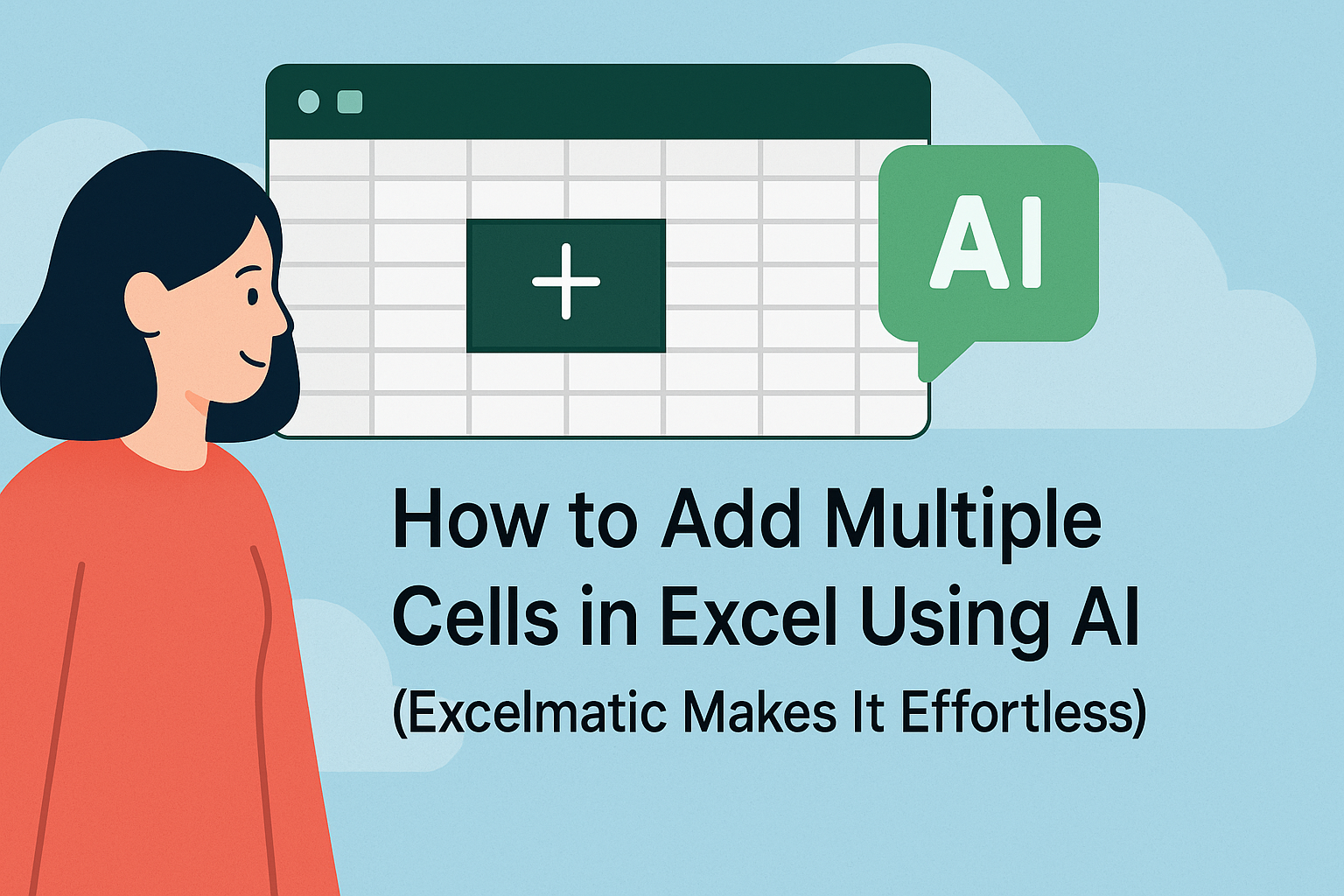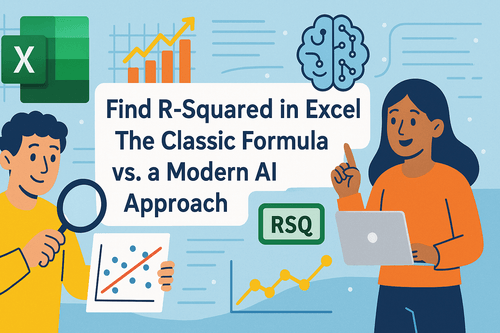Seamos realistas: Excel es el rey cuando se trata de manejar números. ¿Pero agregar porcentajes manualmente? Eso es cosa del 2010. Ya sea que calcules impuestos, márgenes o tasas de crecimiento, esta guía te convertirá en un mago de los porcentajes en Excel. Y para quienes prefieren saltarse las fórmulas, te mostraremos cómo Excelmatic (nuestro asistente de hojas de cálculo con IA) puede automatizarlo en segundos.
Por qué importan los porcentajes (y por qué deberías preocuparte)
Los porcentajes están en todas partes: márgenes de ganancia, resultados de encuestas, incluso tu progreso en el gimnasio. ¿Pero hacerlos manualmente? Ahí es donde brillan las hojas de cálculo. Lo mejor es que, aunque Excel cumple su función, herramientas como Excelmatic te permiten evitar los dolores de cabeza con IA que entiende lenguaje natural.
Lo básico: Cómo maneja Excel los porcentajes
- Formato 101: Escribe
50%en una celda y Excel lo convierte en0.5automáticamente. ¡Magia! - Consejo rápido: ¿Necesitas el decimal? Haz clic derecho → Formato de celdas → Número.
Movimiento pro: En Excelmatic, solo escribe "Agrega 10% de impuesto a estos precios" y observa cómo se calcula solo. Sin fórmulas.
Agregar porcentajes: La forma correcta
Escenario: Añadir 10% de impuesto a precios
Método tradicional en Excel:
- Precios en la Columna A
- Tasa de impuesto en B1 (ej.
10%) - Fórmula en B2:
=A2*(1+$B$1) - Arrastra hacia abajo y listo: precios con impuesto.
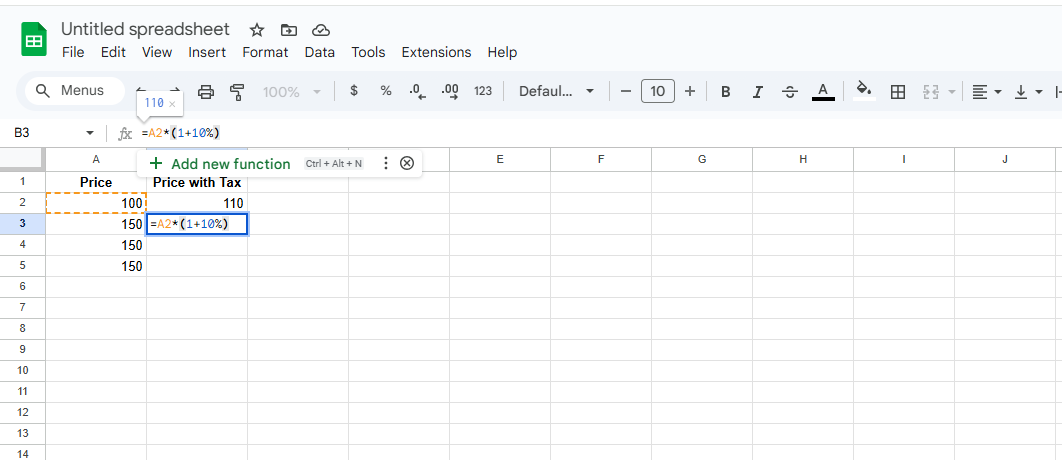
Atajo con Excelmatic:
Sube tus datos y pregunta: "Muestra los precios con 10% de impuesto." Listo.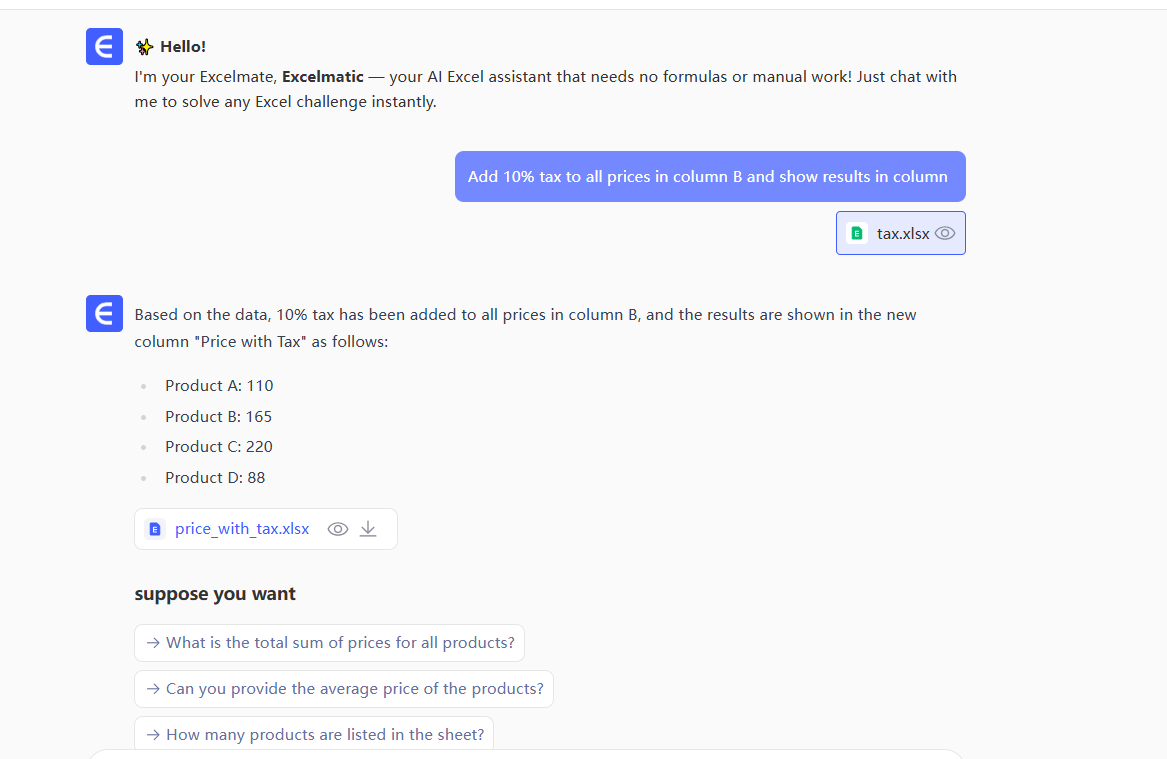
Calcular tasas de crecimiento
¿Necesitas comparar ventas de este mes con las del mes pasado?
- Fórmula en Excel:
=(B2-A2)/A2→ Formato como % - Truco con Excelmatic: Di "Calcula el crecimiento mensual en %" y obtén gráficos al instante.
Errores comunes (y cómo evitarlos)
- Errores de formato: ¿Olvidaste configurar las celdas como %? Excel podría mostrar
2500%en vez de25%. Ups. - Errores en fórmulas: Confundir
A1con$A$1al copiar fórmulas. - Desastres de división: ¿Ves
#DIV/0!? UsaIFERRORen tus fórmulas.
Solución con Excelmatic: La IA detecta estos errores automáticamente. ¡No más cacería de fallos!
Nivel avanzado: Trucos con porcentajes
- Formato condicional: Resalta celdas donde el crecimiento supere el 20% con colores.
- Tablas dinámicas: Resume cambios porcentuales por categorías en pocos clics.
- Panel de IA de Excelmatic: Detecta tendencias como "Las ventas del Q3 crecieron 15% interanual" sin escribir fórmulas.
Cuándo usar Excel vs. herramientas con IA
- Usa Excel si te gusta el control (y memorizar fórmulas).
- Cambia a Excelmatic cuando necesites:
- Cálculos instantáneos con comandos de voz o texto
- Informes automáticos con análisis porcentual
- Evitar problemas de formato manual
Casos de uso reales
- Retail: Calcula precios con descuento en ofertas relámpago.
- Educación: Califica exámenes con porcentajes ponderados.
- Finanzas: Monitorea rendimientos de inversión con menos esfuerzo.
Conclusión
Las herramientas de porcentajes de Excel son potentes, pero consumen tiempo. Para equipos que necesitan resultados rápidos y precisos sin el drama de las fórmulas, Excelmatic es la solución.
Pruébalo gratis: Deja que la IA maneje tus porcentajes mientras te enfocas en lo que importa.